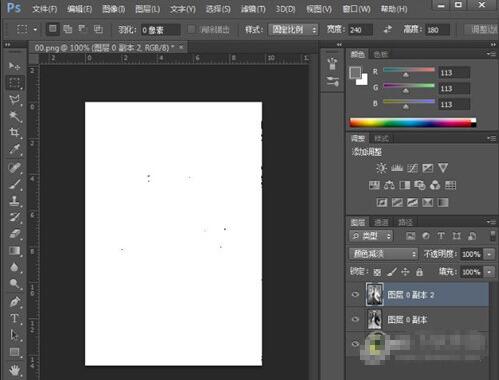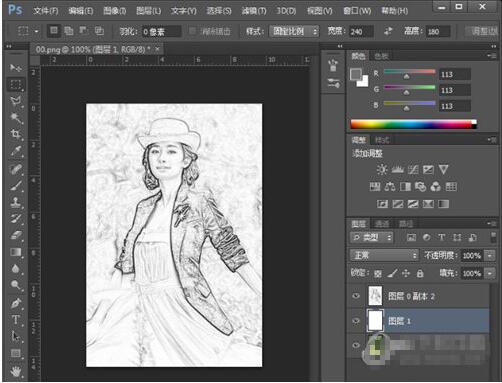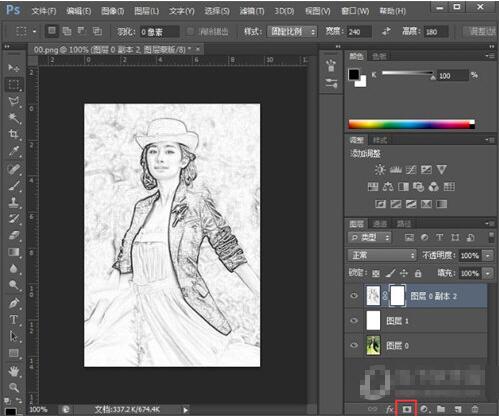PS是一款非常专业的修图软件,在PS中你可以想象到的图片特效在这里基本都有。近日小编偶然逛了逛贴吧,发现有很多制作精致的铅笔画美女,这瞬间就勾起了小编想画画的欲望,经过几番搜索才发现这是PS的特效,大家想知道铅笔画的特效效果怎么制作吗?那么大家可以看看下面的PS铅笔画特效的制作教程。
1、打开Photoshop软件,拖入准备好的图片,执行ctrl+J复制图层,执行ctrl+shift+u 去色--如下图;
2、选中图层--执行ctrl+J复制一次--Ctrl+I反相;
3、更改图层的混合模式,设置为“颜色减淡”在图层面板,这个时候基本是白色--效果如下图;
4、滤镜-其它-最小值 设置为1,设置根据图片调整;
5、向下合并一层,在背景上面建立一个空白图层;
6、回到图层1,给图层添加蒙版;
7、创建矩形选区--在执行SHIFT+F6羽化50像素--反选选区Ctrl+Shift+I--删除Delete,然后保存图片。
做到上面这一步,铅笔画的效果就出来,操作熟练的话,能在几分钟就完成Photoshop铅笔画制作步骤。
上述内容便是PS制作铅笔画特效的详细教程了,大家学会了吗?大家可以关注教程之家,里面有更多精彩的PS教程供大家学习。